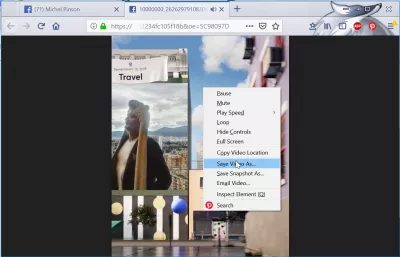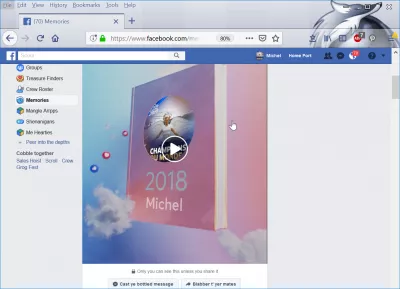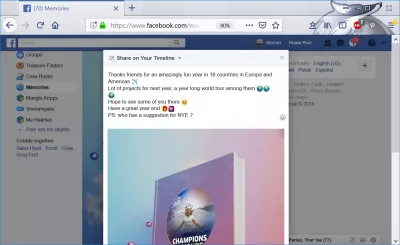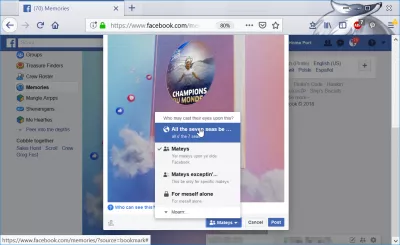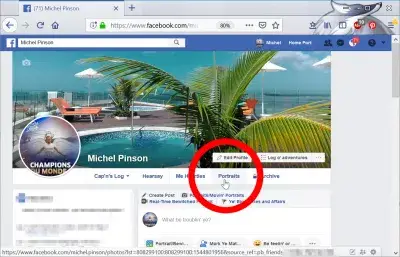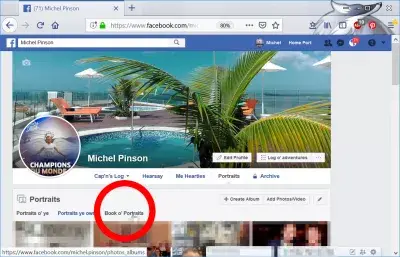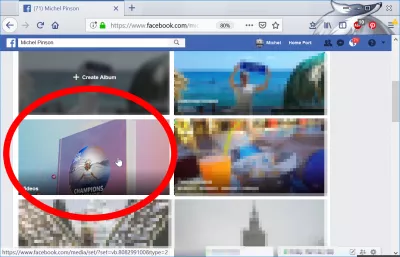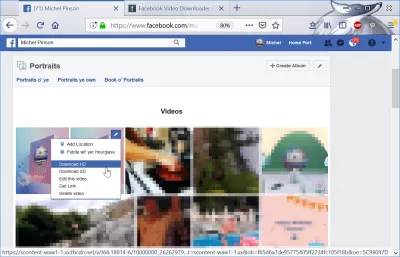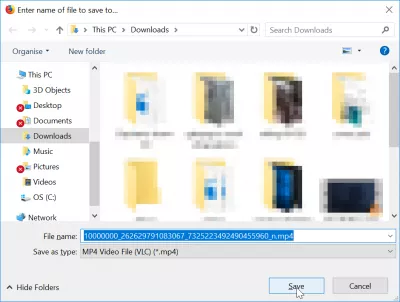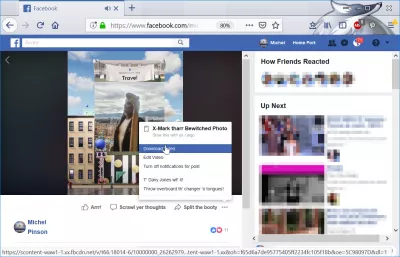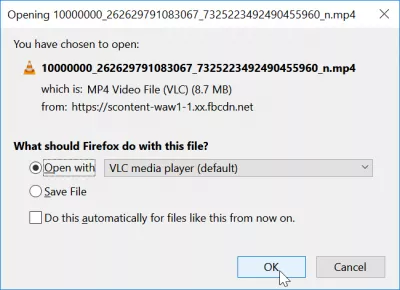Paano mag-download ng Facebook taon sa pagsusuri ng video sa computer
I-download ang taon sa pagsusuri ng video sa computer
Posible na i-download ang iyong taon sa pagsusuri ng video mula sa Facebook sa computer sa pamamagitan ng pagpunta sa iyong mga larawan sa album, paghaHANAp ng video album, at pagpili kung paano i-download ang video na pinag-uusapan.
Pagkatapos ng paggawa nito, maaari mong ibahagi ang video kung paano mo gusto, halimbawa ipadala ito sa pamamagitan ng email, ipadala ang iyong Facebook taon sa pagsusuri ng video sa mga contact sa WhatsApp, o ibahagi ang Facebook taon sa pagsusuri video sa Viber contact.
Gumawa ng Facebook sa taon sa pagsusuri ng video
Unang hakbang ay upang pumunta sa Facebook, at mula sa iyong mga alaala na opsyon, naa-access mula sa kaliwang gilid menu, i-access ang taon sa pagsusuri ng paglikha ng video.
Maaaring hindi ito bukas para sa iyo, dahil depende ang pagiging karapat-dapat sa bawat user at availability ng Facebook server.
Pagkatapos na maitatag ang iyong video, i-setup ang iyong post upang ibahagi sa iyong mga kaibigan, sa pamamagitan ng pagsasama ng isang paglalarawan at sa huli ay pag-tag ang mga kaibigan na lumitaw sa video.
Bago ibahagi ang post kabilang ang taon sa pagsusuri ng video, siguraduhing ma-access ang post sa target na madla, sa pamamagitan ng pag-set up ng naaangkop na karapatan sa pag-access.
Halimbawa, kung gusto mong ibahagi ang video sa mga tao na wala sa Facebook, o i-download ito sa pamamagitan ng isang third party na website tulad ng Facebook Video Downloader Online, siguraduhin na ang privacy ng pag-access sa video ay naka-set sa publiko.
Facebook Video Downloader OnlineI-download ang video mula sa Facebook
Ang susunod na hakbang upang i-download ang taon sa pag-review ng video mula sa Facebook ay upang pumunta sa iyong sariling pahina ng profile, sa pamamagitan ng pag-click sa iyong pangalan sa kanang sulok sa tuktok ng screen, sa blue ribbon menu.
Ngayon, pumunta sa iyong larawan at video gallery sa pamamagitan ng pag-click sa kaukulang pindutan.
Dito, ang video ay hindi makikita sa simula. Kailangan mong buksan ang mga album ng gallery, sa pamamagitan ng pag-click sa pindutan sa menu ng gallery, na naglalaman ng mga larawan mo, mga larawan na pagmamay-ari mo, at mga album ng gallery.
Dito, dapat makita ang album ng mga video gallery. Kung hindi ito ang kaso, mag-scroll pababa hanggang makita mo ito.
Sa sandaling natagpuan mo na ito, buksan ito upang ma-access ang album na naglalaman ng lahat ng mga video na dati mong na-upload sa Facebook, kabilang ang taon sa pagsusuri ng video kung matagumpay itong nalikha ng Facebook.
Dito, HANApin lamang ang taon sa pagrepaso ng video upang i-download ito sa Facebook sa pamamagitan ng paglalagay ng cursor ng mouse sa larawan ng thumbnail ng video, pag-click sa lapis na lumilitaw upang buksan ang menu ng pagkilos, at piliin ang isa sa posibleng mga pagpipilian:
- I-download ang HD upang i-download ang taon sa pagsusuri ng video sa High Definition na format,
- I-download ang SD upang i-download ang taon sa pagsusuri ng video sa Standard Definition na format,
- Kumuha ng link upang makakuha ng isang shareable link upang ibahagi ang video sa Facebook sa iyong mga kaibigan, o i-download ito sa pamamagitan ng isang third party na website.
Paano mag-download ng HD video mula sa Facebook
Kung pinili mo ang alinman sa pag-download ng video ng HD o pag-download ng SD video, magbubukas ang video sa isa pang tab ng browser.
Mula sa bagong tab ng browser, maaari mong i-right click ang video, at piliin ang i-save ang video bilang pagpipilian upang i-download ang Facebook ng video at ma-save ito sa iyong computer.
Ang Windows explorer save file bilang window ay magbubukas, hayaan mong piliin kung saan upang i-save ang video, at sa huli baguhin ang lokal na pangalan sa computer.
Mag-download ng mga video Facebook
Ang isa pang paraan upang i-download ang video mula sa Facebook ay mag-click sa video mula sa gallery ng video sa Facebook.
Sa sandaling binuksan ang video sa web browser at handa nang maglaro, mag-click sa tatlong tuldok na icon sa ibaba ng video sa kanan. Bubuksan nito ang mga opsyon ng video, na kasama ang isang pindutan ng pag-download ng video.
Mula doon, bubuksan ang isang window, na nagpapahintulot sa iyo na magpasya kung ano ang gagawin sa pag-download ng video file, na maaaring i-save ito sa iyong computer, o i-play ito nang direkta sa iyong paboritong video player tulad ng media player ng VLC.
Opisyal na pag-download ng VLC media player, ang pinakamahusay na manlalaro ng Open SourcePaano mag-download ng Facebook taon sa pagsusuri
Upang i-download ang taon ng Facebook sa pagsusuri, pumunta sa iyong mga album ng gallery> video> icon ng lapis> i-download ang HD. Ito ang kailangan mo lang upang mai-download ang Facebook video sa computer, at makita kung paano makakuha ng Facebook taon sa pagsusuri para sa iyong account.
Madalas Na Nagtanong
- Mayroon bang isang tuwid na pamamaraan para sa mga gumagamit upang i -download ang kanilang taon sa Facebook sa mga pagsusuri ng mga video nang direkta sa kanilang mga computer para sa personal na pag -archive?
- Habang ang Facebook ay hindi direktang nagbibigay ng isang pindutan ng pag -download para sa mga video sa pagsusuri ng mga video, maaaring i -play ng mga gumagamit ang video sa Facebook, gamitin ang mga tool ng developer ng browser (tab ng network) upang mahanap ang url ng video file, at pagkatapos ay i -download ito nang direkta mula sa link. Bilang kahalili, ang mga tool sa pag-download ng third-party na video o mga extension ng browser na sumusuporta sa mga pag-download ng video sa Facebook ay maaaring magamit, tinitiyak ang pagsunod sa mga termino ng serbisyo ng Facebook.

Ang Yoann Bierling ay isang Web Publishing & Digital Consulting Professional, na gumagawa ng isang pandaigdigang epekto sa pamamagitan ng kadalubhasaan at pagbabago sa mga teknolohiya. Masigasig tungkol sa pagbibigay kapangyarihan sa mga indibidwal at organisasyon na umunlad sa digital na edad, hinihimok siya upang maihatid ang mga pambihirang resulta at magmaneho ng paglago sa pamamagitan ng paglikha ng nilalaman ng edukasyon.